1、打开solid works2017,并建立一个新的零件。
2、选定前视基准面,正视所选基准面,利用直线命令、圆弧命令进行绘草图1,并设定相关尺寸。
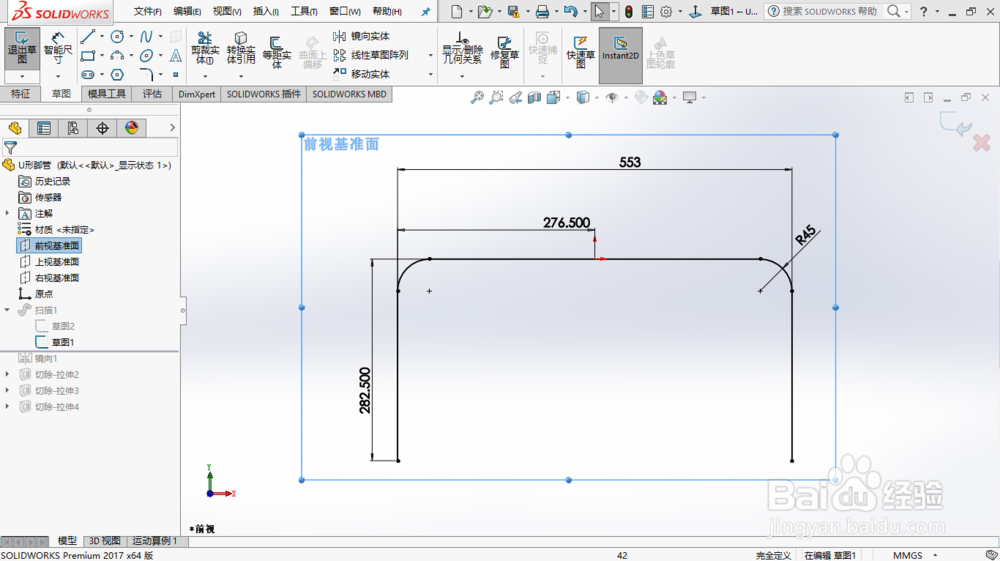
4、采用扫描特征命令,选择好草图轮廓和路径,点击确定。
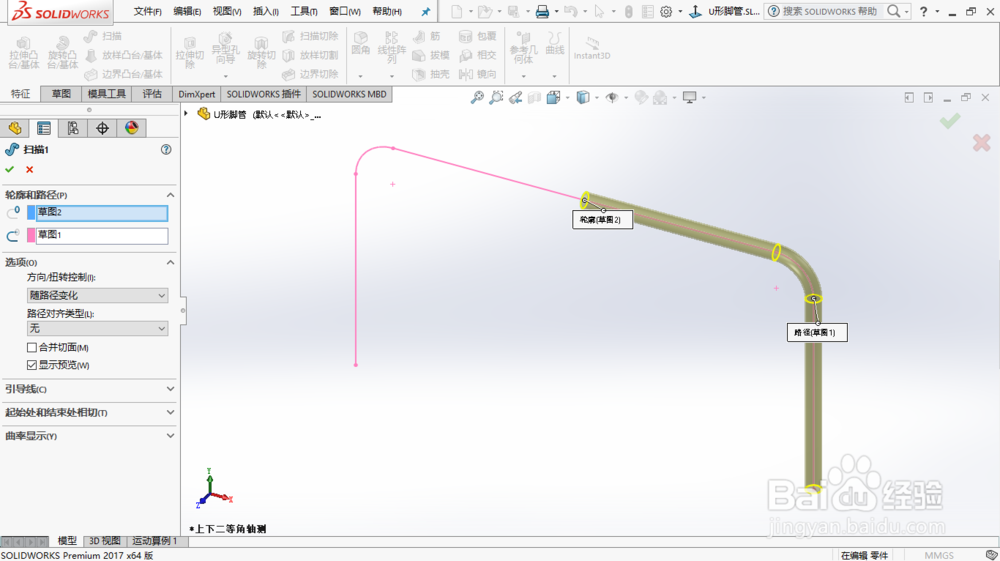
5、采用镜像特征命令,选择右视基准面为基准面,扫描特征1为镜像特征,点击确定。
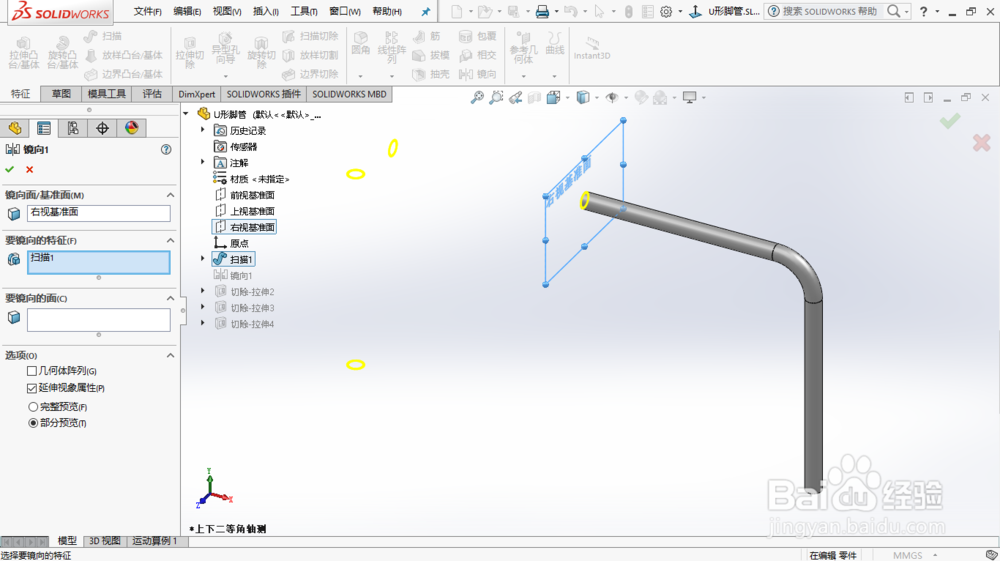
6、选定右视基准面,正视所选基准面,利用圆命令进行绘草图,并设定相关尺寸。采用拉伸切除特征命令,点击确定。


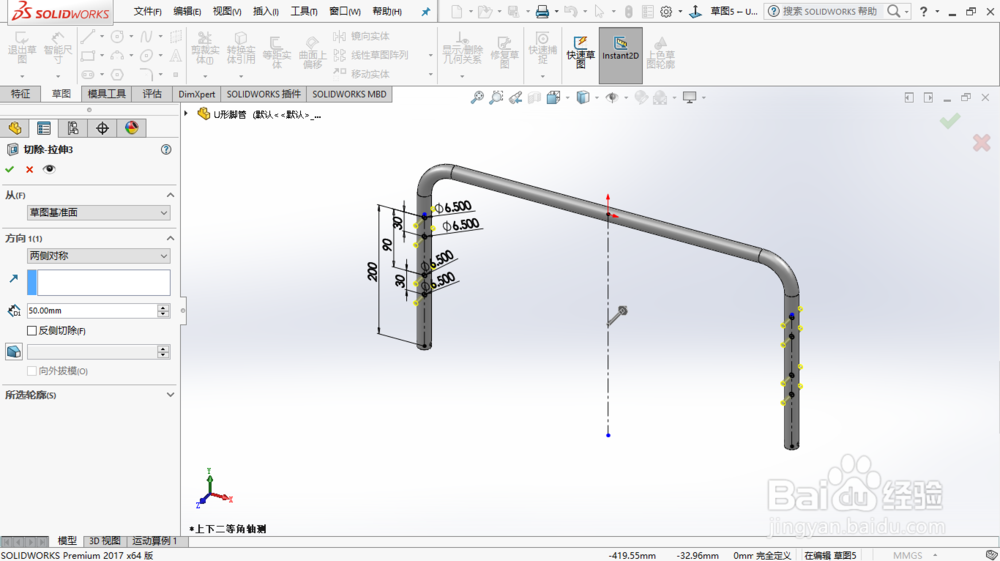
8、选定右视基准面,正视所选基准面,利用圆命令进行绘草图,并设定相关尺寸。采用拉伸切除特征命令,点击确定。
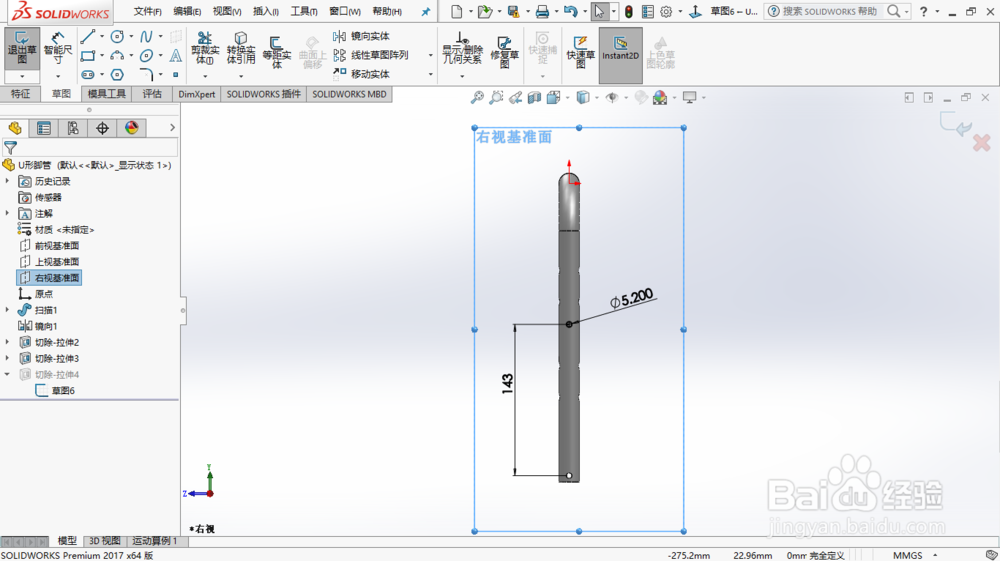
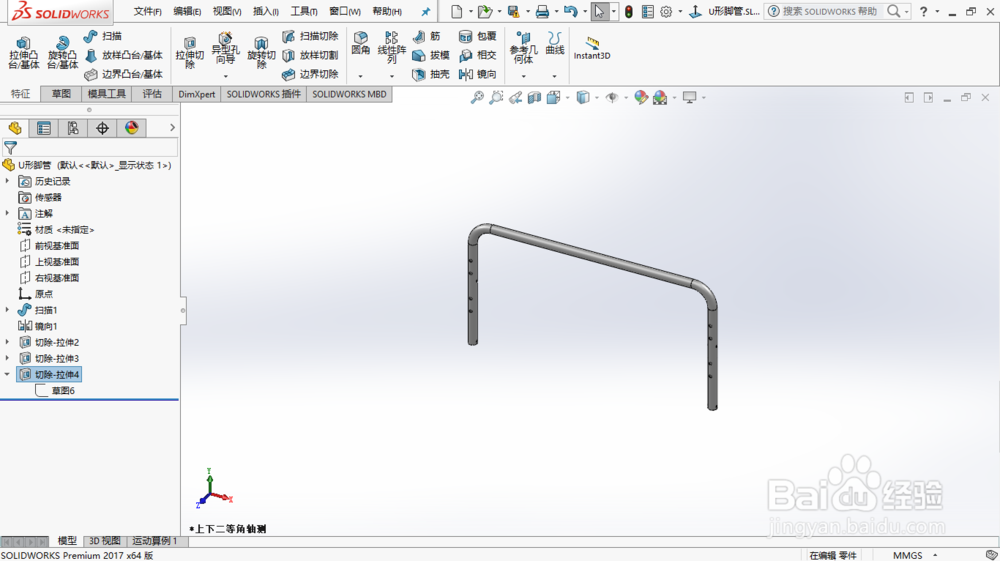
9、最后一个U型管脚就画好了。
